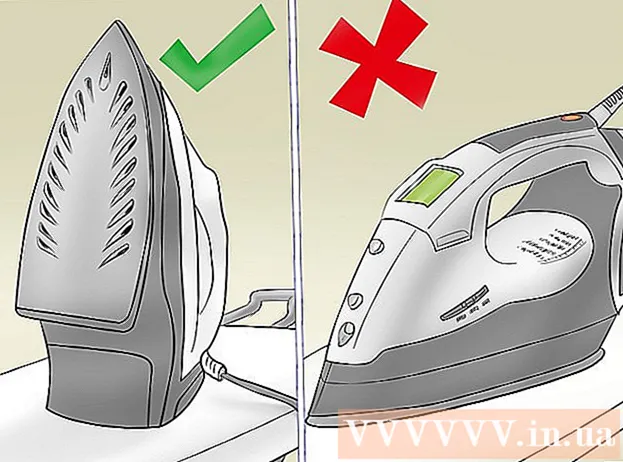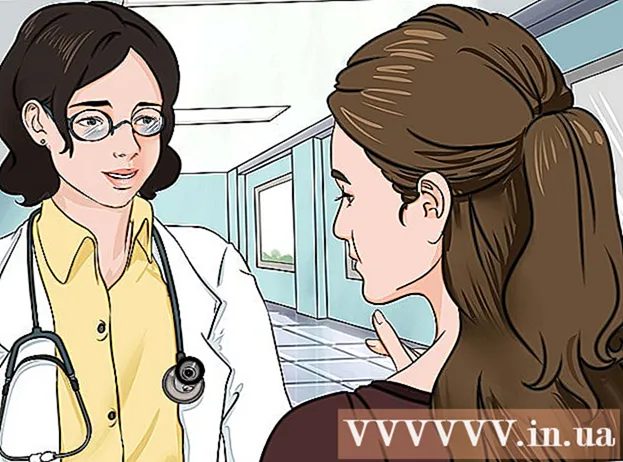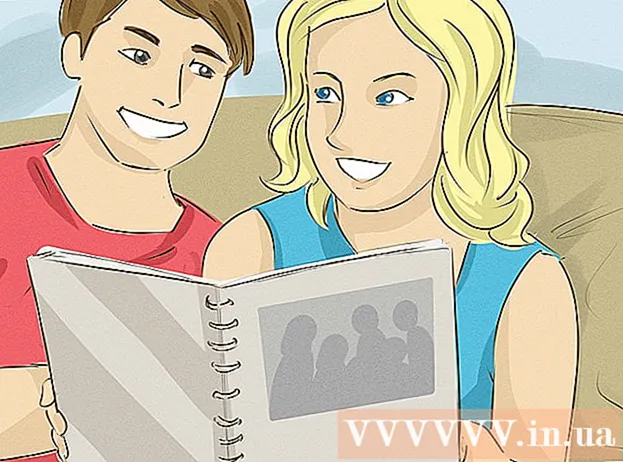Autora:
Judy Howell
Data De La Creació:
26 Juliol 2021
Data D’Actualització:
1 Juliol 2024
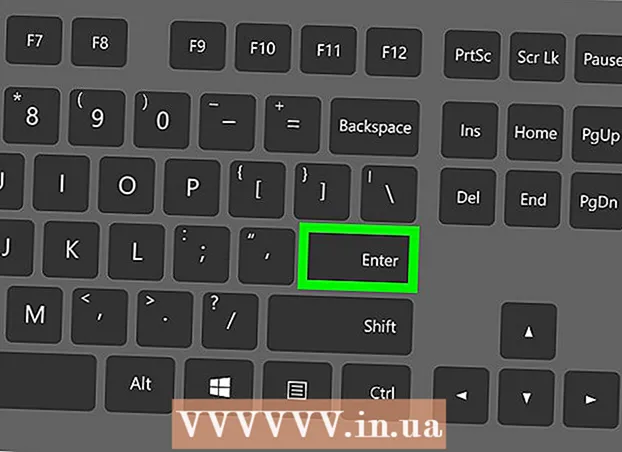
Content
- Per trepitjar
- Mètode 1 de 2: canvieu el nom d'un interval (interval amb nom)
- Mètode 2 de 2: canvieu un encapçalament de columna
Aquest wikiHow us ensenya diverses maneres de canviar els noms de columna a Fulls de càlcul de Google en un ordinador. Podeu editar el nom que utilitzeu per fer referència a la columna de les fórmules o canviar la capçalera de la columna.
Per trepitjar
Mètode 1 de 2: canvieu el nom d'un interval (interval amb nom)
 Anar a https://sheets.google.com en un navegador web. Si encara no heu iniciat la sessió al vostre compte de Google, seguiu les instruccions en pantalla per iniciar la sessió ara.
Anar a https://sheets.google.com en un navegador web. Si encara no heu iniciat la sessió al vostre compte de Google, seguiu les instruccions en pantalla per iniciar la sessió ara. - Utilitzeu aquest mètode per crear o editar un nom que representi un interval (per exemple, "Pressupost" en lloc de "D1: E10") que podeu utilitzar com a referència a les fórmules.
- Per canviar el nom que apareix a la capçalera de la part superior de la columna, utilitzeu aquest mètode.
 Feu clic al fitxer que vulgueu editar.
Feu clic al fitxer que vulgueu editar. Feu clic sobre una lletra de columna. Aquesta és la lletra que hi ha a sobre de la columna que vulgueu anomenar. Ara es selecciona tota la columna.
Feu clic sobre una lletra de columna. Aquesta és la lletra que hi ha a sobre de la columna que vulgueu anomenar. Ara es selecciona tota la columna.  Feu clic al menú dades. Es troba a la part superior de Fulls de càlcul.
Feu clic al menú dades. Es troba a la part superior de Fulls de càlcul.  fer clic a Intervals amb nom. El tauler "Intervals amb nom" apareix ara a la part dreta del full.
fer clic a Intervals amb nom. El tauler "Intervals amb nom" apareix ara a la part dreta del full.  Introduïu un nom per a l'interval. Els noms dels intervals no poden començar amb un número ni amb les paraules "veritable" o "fals". Poden tenir fins a 250 caràcters, incloses lletres, números i un guionet.
Introduïu un nom per a l'interval. Els noms dels intervals no poden començar amb un número ni amb les paraules "veritable" o "fals". Poden tenir fins a 250 caràcters, incloses lletres, números i un guionet. - Si el camp està buit, només cal que escriviu un nom per a l'interval.
- Si l'interval ja té un nom i voleu canviar-lo, feu clic a la icona de llapis i introduïu un nom nou.
 fer clic a Llestos. Ara s’ha actualitzat el nom de la columna o de l’interval. Si teniu fórmules referents al nom antic, cal que l’actualitzeu ara.
fer clic a Llestos. Ara s’ha actualitzat el nom de la columna o de l’interval. Si teniu fórmules referents al nom antic, cal que l’actualitzeu ara.
Mètode 2 de 2: canvieu un encapçalament de columna
 En un navegador web, aneu a https://sheets.google.com. Si encara no heu iniciat la sessió al vostre compte de Google, seguiu les instruccions que apareixen a la pantalla per iniciar la sessió ara.
En un navegador web, aneu a https://sheets.google.com. Si encara no heu iniciat la sessió al vostre compte de Google, seguiu les instruccions que apareixen a la pantalla per iniciar la sessió ara. - Els encapçalaments de columna són els títols de la part superior de cada columna.
- Si encara no heu configurat els encapçalaments de columna, consulteu Crear una capçalera a Fulls de càlcul de Google en un PC o Mac.
 Feu clic al fitxer que vulgueu editar.
Feu clic al fitxer que vulgueu editar. Feu doble clic a l’encapçalament de la columna que vulgueu canviar.
Feu doble clic a l’encapçalament de la columna que vulgueu canviar. Ús ← Retrocés o bé Suprimeix per suprimir el nom de la columna actual.
Ús ← Retrocés o bé Suprimeix per suprimir el nom de la columna actual. Introduïu un nom nou.
Introduïu un nom nou. Premeu ↵ Introduïu o bé ⏎ Tornar. Ara s’ha actualitzat el nom de la columna.
Premeu ↵ Introduïu o bé ⏎ Tornar. Ara s’ha actualitzat el nom de la columna.